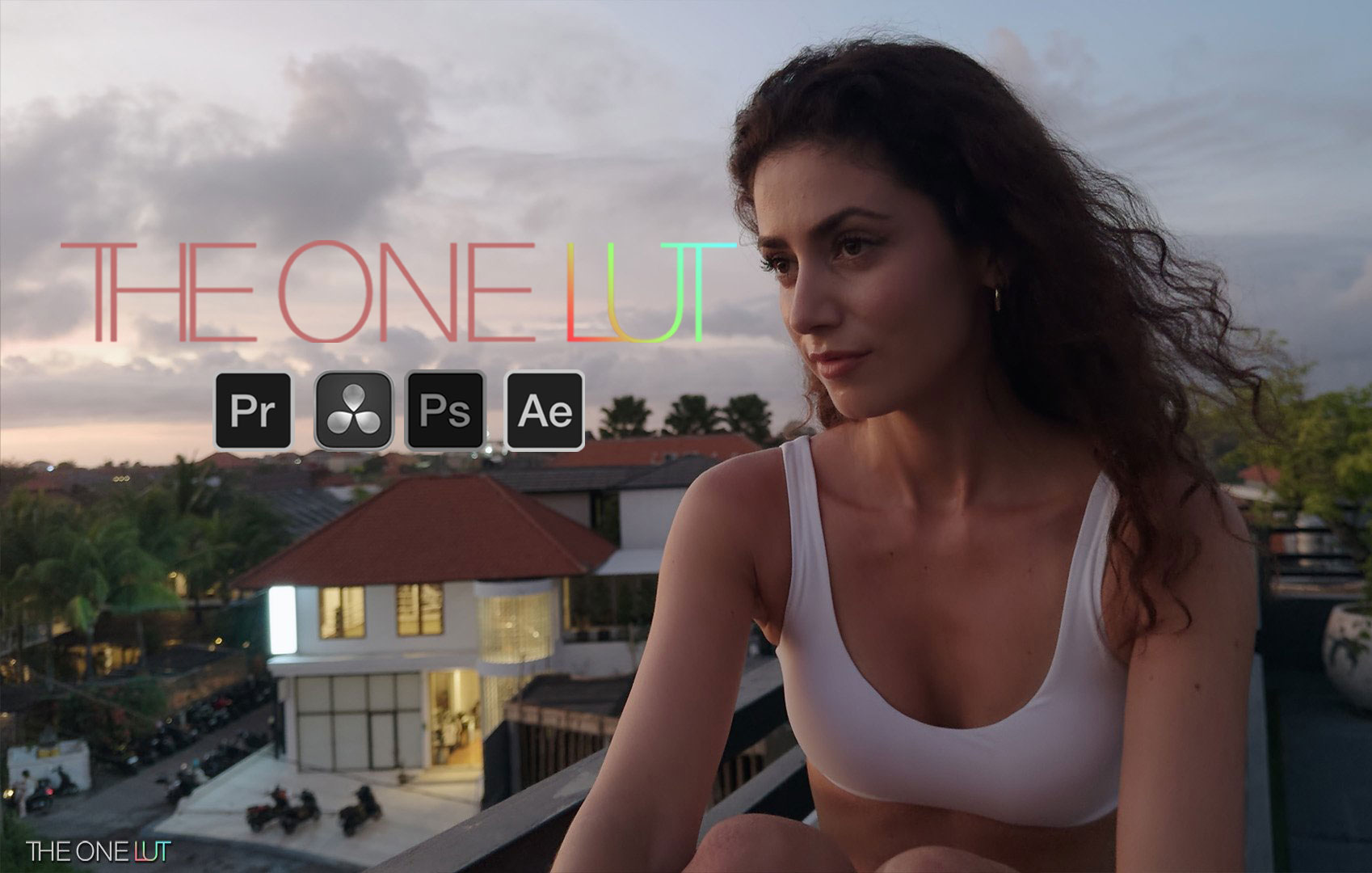Apple Log模拟柯达Vision 3 500T 电影胶片LUT预设 介绍
Apple Log模拟柯达Vision 3 500T 电影胶片LUT预设 这是一套由absoluts出品的专为 iPhone的Apple Log格式影片模拟柯达Vision 3 500T 电影胶片外观的LUT预设,具有丰富的对比度、自然的肤色和浓烈的色彩,在任何情况和环境下都具有出色的外观表现,十分推荐,非常值得学习与借鉴,收藏备用!
适用于 iPhone 15/16 Pro 和 Pro Max
针对 iPhone 进行优化:专为 Apple Log 设计,确保丰富的对比度、浓密的色彩和自然的肤色,模拟柯达 Vision 3 500T 胶片库存。
随附的 LUT 的-1/+1 STOP和SAT PUSH -1/+1 STOP版本允许在拍摄时进行曝光补偿,从而保证更好的起点。
LUTS信息:
适用系统:Windows 和 Mac 系统
支持软件:与Sony Vegas,Premiere Pro CC,After Effects CC,FCPX,DaVinci Resolve等兼容。
文件格式:.CUBE格式
素材大小:约20Mb
传送格式:.zip文件
下载方式:百度网盘/奶牛快传(VIP会员专属高速直通)
Apple Log模拟柯达Vision 3 500T 电影胶片LUT预设 视频介绍
Apple Log模拟柯达Vision 3 500T 电影胶片LUT预设 图文介绍





如何在Final Cut Pro X中加载LUTs?
打开fcpx软件,找到【效果】面板-【颜色】-【自定LUT】添加到影片上

在【LUT】参数项-【选取自定义LUT…】选取要加载的LUTS文件夹或者.cube文件。
PS:如果选择LUTS文件夹,即可将整个文件夹加载,并在【LUT】参数项保留,方便分类管理,但是注意尽量不要使用中文及特殊字符。
如何在Premiere Pro中加载LUTs?
首先打开下方路径:
Mac 系统: /Library/Application Support/Adobe/Common/LUTs
Windows 系统: \Program Files\Adobe\Common\LUTs
拷贝 例如“Log to Rec709” LUTs到上述文件夹内.
PS:为方便归类,自己可以在上方路径下创建新的文件夹。
如何在DaVinci Resolve中加载LUTs?
首先打开下方路径:
Mac 系统: Macintosh HD/Library/Application Support/Blackmagic Design/DaVinci Resolve/LUT
Windows 系统: C:\ProgramData\Blackmagic Design\DaVinci Resolve\Support\LUT
拷贝 例如“Log to Rec709” LUTs到上述文件夹内即可.
相关使用参考及管理工具:
Red Giant Magic Bullet Suite 2023.2.1 红巨人降噪磨皮调色插件套装 Mac版本
MotionVfx Mlut 3.0 LUTS管理工具 预览加载调节
fcpx调色视频教程 如何使用fcpx自带LUT加载工具加载LUTS 附16组电影调色